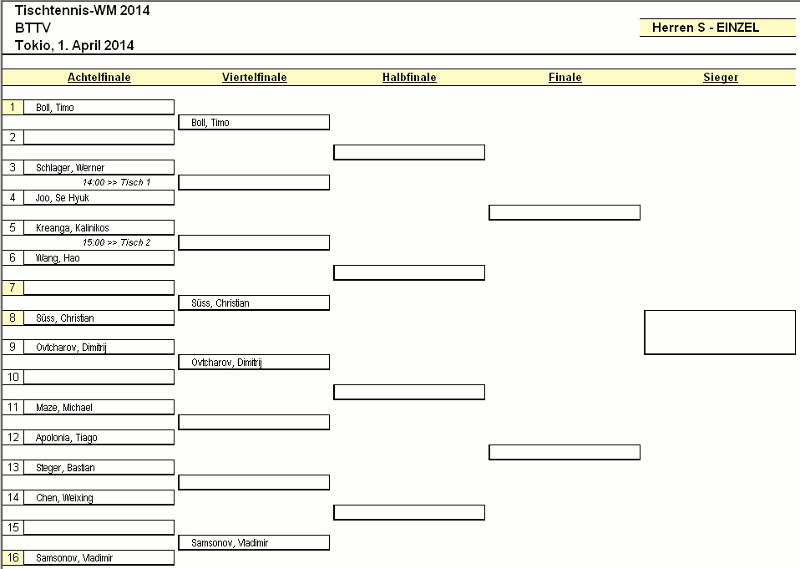Programmstruktur
Das Turnierprogramm unterstützt die typischen Phasen eines Turnierverlaufs (Anmeldung / Durchführung der Runden / Siegerehrung / Ergebnisveröffentlichung und Export).
Entsprechend der Turnier- und Spielphasen werden verschiedene Register (Arbeitsblätter) eingeblendet und damit alle relevanten Daten sichtbar. Die sichtbaren Register können durch Anklicken beliebig geöffnet werden. Durch Drücken der grünen ovalen START-Buttons (z.B. START WETTBEWERB, START VORRUNDE, …) wird der Status des Wettbewerbs geändert und automatisch die hierfür benötigten Register aktiviert.
Die nachfolgende Abbildung 1 zeigt so eine Spielphase mit mehreren Reitern (1). Neben dem Register für die Teilnehmer, sind die Register für die Vorrunde (GruppenVR, EingabeVR, ErgebnisVR) und die KO-Endrunde (EingabeER, KO-BaumER) sowie die Register für die Schirizettel (Schiri) und Urkunden sichtbar. Alle sichtbaren Register/Reiter sind zu jeder Zeit im Turnier auswählbar.

Abbildung 1: Arbeitsblätter - Register/Reiter
Neben der farblichen Strukturierung und Gruppierung, sind auch die Namen der Register nach einer gewissen Systematik vergeben:
- Endung signalisiert Spielphase (VR für Vorrunde, ZR für Zwischenrunde, ER für Endrunde und DER für DoppelEndrunde)
- Präfix zeigt Registerinhalt an (Eingabe für Ergebniseingabe, Ergebnis für Ergebnisanzeige, Gruppen / KO-Baum für die Konfiguration/Anzeige der Spielphase)
Register Teilnehmer
Nach dem Start des Programms ist das Register Teilnehmer aktiviert. Dieses Arbeitsblatt kann sich in zwei verschiedenen Zuständen befinden:
- Eingabe Teilnehmerfeld und Turnierdaten
- Anzeige und Änderung von Spielerdaten
{% include image.html file=“ttstd/DocTeilnehmerTitel.png” alt=“Handbuch Einleitung” caption=“Register Teilnehmer Titel” %}
Das Titelfenster des Register zeigt diesen Zustand an. Initial befindet sich das Programm im Zustand (1). In diesem Modus können die Turnierdaten und die Teilnehmer des Wettbewerbs eingegeben werden. Nach dem Start des Wettbewerbs wir das Register in den Zustand (2) gesetzt und eine weitere Eingabe von Teilnehmern unterbunden.
Im Zustand (2) können nur die Daten von bereits eingetragenen Teilnehmern geändert werden (z.B. Zuordnung von Teilnehmern zu Click-TT Identität oder Doppelpartnern). Ein Zurücksetzten in den Zustand (1) ist nur über den Reset-Button möglich.
Turnierdaten und Teilnehmerfeld
Menüleiste
Die nachfolgende Abbildung zeigt die Menüleiste des Teilnehmer-Registers mit den einzelnen Menüpunkten:

Abbildung 2: Register Teilnehmer - Menüleiste
- TITELFENSTER / HILFE Durch Anklicken des Titelfensters wird die Hilfe zu dem (jeweiligen) Register angezeigt. Sofern verfügbar, werden die lokalen Hilfedateien im aktuellen Ordner verwendet, ansonsten wird versucht, die Hilfedateien von unserem Web-Server zu laden (erfordert Internetzugang).
- DRUCK / DRUCKER Ausdruck der Teilnehmerliste (mit
+”DRUCK” gelangt man zur Druckvorschau, mit +”DRUCK” erfolgt ein kontrollierter Druck, dies erlaubt die Auswahl bzw. Begrenzung der Seiten usw.) - BACKUP Erstellung einer Sicherungskopie mit Auswahl des Speicherorts. Sicherungen des aktuellen Wettbewerbs (Excel-Datei) sollten in regelmäßigen Abständen (z.B. nach Abschluss einer Spielphase) erfolgen. Empfohlen wird, die Datei auf einem separaten Speicher z.B. USB-Stick oder Netzwerklaufwerk zu sichern, da dann bei Ausfall eines Rechners auf einen Ersatzrechner umgestiegen werden kann.
- PROGRAMM SETUP / KONFIGURATION Konfiguration des Turnierprogramms (u.a. Eingabe des Lizenzstrings)
- ERGEBNIS Ausdruck des Gesamtergebnisses des Turniers (
und funktionieren wie bei DRUCK) - CLICK TT Dialog zum Importieren der Teilnehmerdaten aus ClickTT und (nach Abschluss des Wettbewerbs) übermittlung der Spielergebnisse an ClickTT.
- RESET ALL Zurücksetzen des gesamten Wettbewerbs (und optional Löschen aller Teilnehmer)
- START WETTBEWERB Öffnet den Dialog zum Konfigurieren und Starten des Wettbewerbs. Es müssen mindestens 3 Teilnehmer in der Teilnehmerliste eingetragen sein.
Dateneingabebereich
Die Eingabebereiche und weitere Steuerungsknöpfe sind in Abbildung 3 dargestellt:
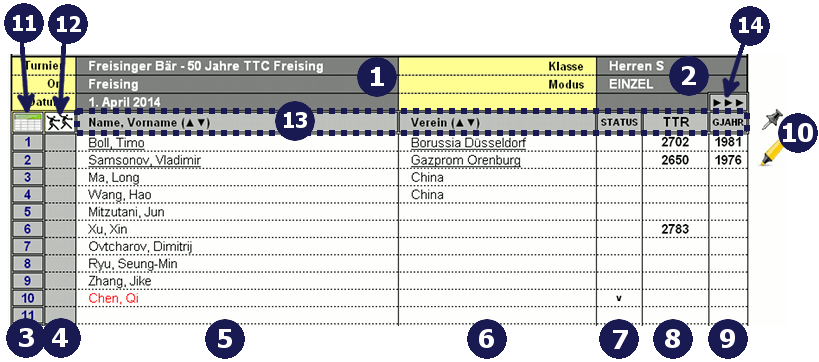
Abbildung 3: Register Teilnehmer - Eingabebereich
- Turnierdaten Eingabe der Bezeichnung, den Veranstaltungsort und das Veranstaltungsdatum des Turniers. Diese Daten werden für die Erstellung der Urkunden verwendet. Beim ClickTT-Import werden diese Daten automatisch übernommen, sofern die Felder noch leer sind.
- Wettbewerbsdaten Mögliche Werte für den Modus des Wettbewerbs sind “EINZEL”, “DOPPEL” und “MIXED”. Die verschiedenen Werte beeinflussen die Größe und Bezeichnung der Eingabefelder und den Urkundendruck. Im Modus “DOPPEL” und “MIXED” werden pro Platzierung jeweils zwei Urkunden mit entprechenden (vertauschten) Namen für die Sieger erstellt. Die Klassenbezeichnung kann beliebig gewählt werden.
- Spalte: Teilnehmernummern Durch Anklicken der Teilnehmernummern gelangt man in den Dialog Spielerdaten. Dieser Dialog erlaubt die Änderung der Spielerdaten (Name, Verein, TTR-Wert, …) auch während des Turnierablaufs. ‚über den Spielerdaten-Dialog kann auch eine manuelle Zuordnung des Spielers zu einer Click-TT Identität vorgenommen werden, falls eine automatische Zuordnung nicht erfolgreich war.
- Spalte: Doppelmarkierung Spalte zur Eingabe der Doppelpartner-Nummer. Die Spalte kann über den Doppel-Button aktiviert und deaktiviert werden. Im aktiviertem Zustand ist die Spalte blau hinterlegt. Mögliche Eingabewerte sind hier entweder gültige Spielernummern (außer der eigenen) sowie eine Markierung für den Spielerwunsch: * Listenpunkt“x” -> Spieler will kein Doppel spielen oder * Listenpunkt“s” -> Spieler sucht Doppelpartner, bzw. will einen Doppelpartner zugelost bekommen
- Spalte: Name, Vorname (Spielernamen) Eingabe der Spielernamen im Format: Name, Vorname. Die Einhaltung dieses Formats ist wichtig für die spätere Urkundenerstellung und der Zuordnung des Spielers zu einer ClickTT Kennung. Die Spielernamen werden unterstrichen, sobald ihnen eine Click-TT Kennung zugeordnet ist.
- Spalte: Verein Die Eingabe eines Vereinsnamens oder sonstiger Zugehörigkeits-Bezeichnungen ist optional. Allerdings beeinflusst dies die Auslosung der Gruppenphase und/oder KO-Runde. Es wird versucht, Spieler mit gleichen Vereinsnamen erst möglichst spät gegeneinander spielen zu lassen (z.B. wird bei der initialen Gruppenzuordnung versucht, Spieler von gleichen Vereinen in verschieden Gruppen zu platzieren).
- Spalte: Status Mögliche Werte sind “v”, “d” oder leer. Damit können Spieler als vorangemeldet (“v”) oder als nur Doppel spielend (“d”) markiert werden. Die Spieler sind entsprechend dem Status farblich gekennzeichnet (z.B. rot für vorangemeldet). Es empfiehlt sich alle Spieler die sich vorangemeldet haben initial mit “v” zu kennzeichnen und beim Erscheinen auf dem Turnier die STATUS-Markierung einfach zu löschen. Wichtig: Spieler im Status “vorangemeldet” werden beim Start des Wettbewerbs nicht berücksichtigt!
- Spalte: TTR Durch die Eingabespalte “TTR” wird das Setzverhalten bei der Auslosung beeinflusst. Es werden die Spieler mit den höchsten TTR-Wert gesetzt, allerdings ist die Anzahl der Spieler die gesetzt werden beschränkt auf: * Anzahl der Gruppen (VORRUNDE) * Feldgröße/2 bei KO-Spielen (ENDRUNDE)
- Spalte: GJAHR (Geburtsjahr) Die optionale Eingabe eines Geburtsjahres dient zur Unterscheidung von Spielern mit gleichen Namen, Vornamen und Vereinsnamen. Bei der ‚àö√∫bernahmen von Click-TT Daten wird das Geburtsjahr automatisch gesetzt.
- Button: Fixierung und Markierung Mit den Buttons kann die Spaltenüberschrift fixiert und/oder die Anzeige der Teilnehmerdaten zur besseren Lesbarkeit gelb liniert werden.
- Button: Rangliste Durch Anklicken des Ranglisten-Buttons kann der Turnierleiter eine Ranglistendatei einlesen. Die Ranglistendatei (Excel-Format erforderlich) muss mindestens die folgenden Spaltenüberschrift enthalten: Name, Vorname, Verein und TTR. Weitere optionale Spaltenüberschriften wie Geburtsjahr sind erlaubt/möglich.
- Button: Doppel Ein/Ausschalten der Doppelmarkierung (nur im Modus “EINZEL”)
- Spaltenüberschriften Durch Anklicken der Spaltenüberschriften werden die Teilnehmer auf- bzw. absteigend sortiert.
- Button: Verbandserweiterung Durch Anklicken des Buttons werden zusätzliche Eingabefelder für Spielerattribute wie Startnummer, Verband und Spielklasse eingeblendet bzw. wieder ausgeblendet. Weitere zusätzliche Attribute sind hier auf Wunsch realisierbar.
Verbandserweiterungen
Durch Anklicken des Buttons für die Verbanderweiterung (1) werden weitere Eingabefelder (Startnummer, Altersklasse, Spielklasse, Verband) für Spielerattribute ein- und ausgeblendet. Weitere Felder können auf Wunsch individuell hinzugefügt werden. Zusätzlich stehen in der erweiterten Menüleiste spezielle Befehle zur Verfügung:
- über den Spielfolge-Button (2) kann die Gruppenspielfolge individuell angepasst werden, wobei auch dynamische Spielfolgen für 3er und 4er Gruppen unterstützt werden.
- Durch Klick auf den Excel-Export-Button (3) wird eine Excel-Datei mit mehreren Registern erzeugt, die detaillierte Information über Teilnehmer, Spielpläne und Ergebnissen enthält.
- Ein erweitertes Schirzettelformat ist über die Combobox (4) selektierbar. Alle Eingaben sind optional. Sofern keine Startnummern manuell eingegeben wurden, generiert das Programm automatisch nach dem Start des Wettbewerbs fortlaufende Startnummern für jeden Spieler.

Abbildung 4: Register Teilnehmer - Verbandserweiterungen
Excel-Export
Die nachfolgende Abbildung zeigt ein Beispiel eines Excelexports (KO-Baum einer Endrunde). Neben den Spielernamen sind Informationen über die Spielzeit sowie Tischinformationen hinterlegt.